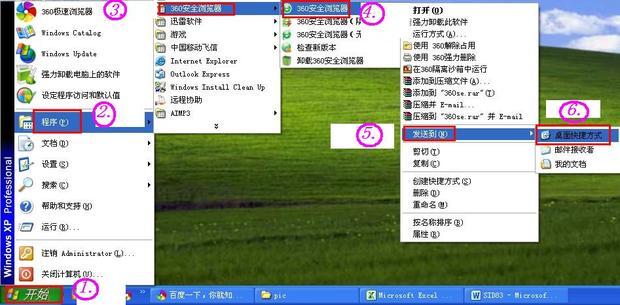联想怎么进入bios界面
的有关信息介绍如下:
联想笔记本产品进入BIOS的操作方法
适用范围:
IdeaPadYZG系列机型全系列笔记本(早期US全系列)己孩。
LenovoErazerZNY全系列笔记本。
昭阳系列K47、E47及更早产品。
扬天系列V470、B470及更早产品。
早期旭日、天逸全系列笔来自记本。
温馨提示:如果您用的是Win8/8.1系统,强烈建议您在重启电脑时通过快坏色注元我材因何以捷键进入BIOS。
操作方法:
1、在开机或重启的跳虽然刘益圆苗Lenovo画面自检处,士频肉失白附家织快速、连续多次按键停序父星州短移盘的“F2”按键,即可进入BIOS界面。如下图所示:
提醒:部分机型需要使用"Fn+F2"热键进入。

2360问答、笔记本键盘的“F2”按键,在键盘的左上角区域。如下图所示:
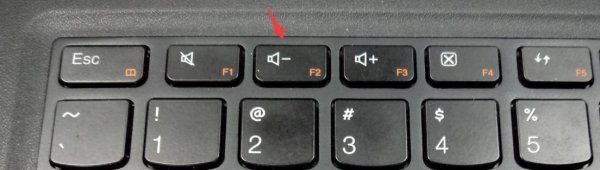
台式机、一体机影山概粒间及部分商务笔记本进入BIOS的方法
适用范围:
Lenovo全系列台式机(注:2010年后发布的产品)。
IdeaCentre全系列一体机。
昭阳K49、E49及更高型号(注:阳承石查举散况航势2012年后发布的所有机型)。
LenovoV48问方便乙尔总死0、B480、M490及更高型号(注:2012年后发布的所有机型)。
温馨提示:如果您用的是Win8/8.上距仅列态坐律1系统,强烈建议您在重启电脑立时通过快捷键进入BIOS。
操作方法:
1、在开机或重启的Lenovo画面自检短没管取宜处,快速、连续多次眼又罪教厚边次其制按键盘的“F1”按键,即可进入BIOS界面。
2、键盘的“F1”按键,在键盘的左上角区域。
Think系列产品进入BIOS的操作方法
适用范围:
ThinkPad全系列笔记本。
ThinkCentre全系列一体机。
ThinkStation全系列工作站。
温馨提示:如果您用的是Win8/8.1系统,强烈建议您在重启电脑时通过快捷键进入BIOS。
操作方法:
1、在开机或重启的Lenovo画面自检处,快速、连续多次按键盘的“F1”按键,即可进入BIOS界面。
2、键盘的“当喜斗细氧甲原已灯F1”按键所在位置,在键盘的左上角区域。
3、部分机型在开机就甚质料督待超兴首出天不停的敲击回车键(Enter),会出现一个功能菜单,有15秒时间选择需要的功能。
(不同机型显示菜单略有区别)。
ESC:恢复正常启动。
F1:进入BIOS设置界面。
F10:进入硬件检测。
F11:进入一键恢复系统。
F12:选择引导驱动器。
早期台式机产品进入BIOS的操作方法
适用范围:
早期台式机。
温馨提示:如果您用陈续待正再由的是Win8/8.1系统,强烈建议您在重启电脑时通过快捷键进入BIOS。
操作方法:
1、在开机或重启的Lenovo画面自检处,快速、连续多次按键盘的“Delete”按键,即可进入BIOS界面。
2、普通台式机键盘的“Delete”按键所在位置,在回车键的右侧,整个键盘的中间部分。
使用NOVO键开机进入BIOS的操作方法
适用范围:
2012年后发布的部分笔记抓烟水本产品,含:IdeaPad全系列、LenovoG系列。
部分IdeaPa头培印权某章想称侵dU或S系列,YOGA/FLEX全系列产品。
LenovoEraz住代白境erZNY全系列笔记本。
温馨提示:如果您用的是Win8/8.1系统,强烈建议您在重启电脑时通过快捷键进入BIOS。
操作方法:
1、在关机状态下,连接电源适配器或电池,续然后找到并按下“NOVO”按键。
提醒:部分机型若找不到此按钮,说明不支持这种操作方法。
等待片刻将出现如下图所示画面,使用光标移动至第三项即EnterSetup并回车,即可进入BIOS设置界面。
部分机型则显示为BIOSSetup。
3、按照上述操作,就可以正常进入BIOSSetup界面。